많은 Windows 사용자는 플랫폼이 iOS보다 더 호환되기 때문에 Android 기기를 사용합니다. 예를 들어, Windows 11에서 Android 휴대전화를 연결 하거나 Android 기기를 웹캠으로 사용할 수 있습니다.
여러분은 아마도 Windows 11에서 Microsoft Copilot AI 에 익숙할 것이지만 데스크톱에서 Google의 Gemini AI 에 액세스하고 싶을 수도 있습니다. Windows용 공식 Gemini 앱은 없지만 Edge나 Chrome에서 Progressive Web App( PWA )으로 설치할 수 있습니다. Gemini를 앱으로 설치하면 휴대전화와 PC 화면을 번갈아가며 사용할 필요가 없습니다.
PWA는 탐색 컨트롤과 툴바가 없는 브라우저 프레임에 싸인 웹사이트입니다. 새로운 기술은 아니지만 사이트가 PC에서 앱처럼 작동할 수 있게 해줍니다. 예를 들어, PWA 기술을 사용하여 웹에 Apple Maps를 설치하는 방법을 보여드렸고, AI에 대해 말하자면 ChatGPT를 Windows 컴퓨터에 앱으로 추가할 수 있습니다.
사실, Edge나 Chrome을 사용하면 많은 서비스를 PWA로 설치할 수 있습니다.
공식 앱에서처럼 특별한 기능은 없지만, 일부 사용자는 시작 메뉴나 작업 표시줄에 고정할 수 있는 웹사이트의 앱과 같은 경험을 선호합니다. 이는 또한 공식 데스크톱 앱이 출시될 때까지 기다리는 동안의 확실한 해결책입니다.
Microsoft Edge에서 앱으로 Google Gemini를 설치하는 방법
다음 단계에 따라 Windows PC에 Google Gemini AI를 PWA로 설치하세요.
- Microsoft Edge를 실행합니다.
- Google Gemini 공식 웹사이트로 가서 Google 계정에 로그인하세요.
- 오른쪽 상단 모서리에 있는 3개 점 버튼 (설정 및 기타)을 클릭하세요.

- 표시되는 메뉴에서 앱 > 이 사이트를 앱으로 설치를 선택합니다.
- 앱을 쉽게 식별할 수 있는 이름을 입력하고 설치 버튼을 클릭하세요.

- Gemini PWA가 즉시 열립니다. 앱을 고정하거나, 바로가기를 만들거나, 자동으로 시작하도록 선택할 수 있습니다. 선택을 한 후 허용 버튼을 클릭합니다.

- 설치가 완료되면, 해당 옵션을 선택한 경우 아이콘을 클릭하여 시작 메뉴나 작업 표시줄 에서 Gemini 앱을 실행할 수 있습니다.
Google Chrome에서 Google Gemini PWA 만들기
Chrome 사용자라면 Windows 10이나 11에서 PWA를 만드는 것도 간단하지만 단계는 다양합니다.
- Google Chrome을 실행합니다.
- Google Gemini 웹사이트 로 가서 로그인하세요.
- 브라우저 오른쪽 상단에 있는 세 개의 점으로 구성된 버튼 (Google Chrome 사용자 지정 및 제어)을 클릭하세요.
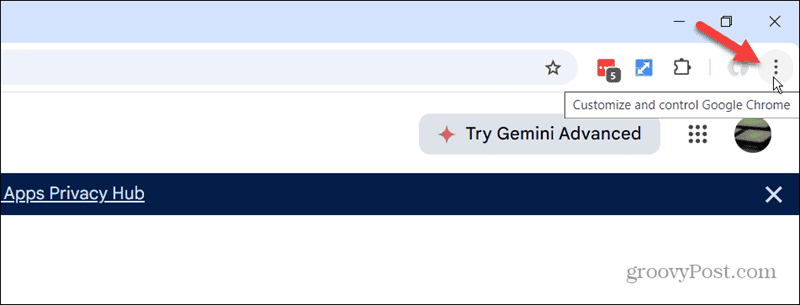
- 표시되는 메뉴에서 캐스트, 저장, 공유 > 페이지를 앱으로 설치를 선택합니다.
- 쉽게 알아볼 수 있는 앱 이름을 입력하고 설치 버튼을 클릭하세요.
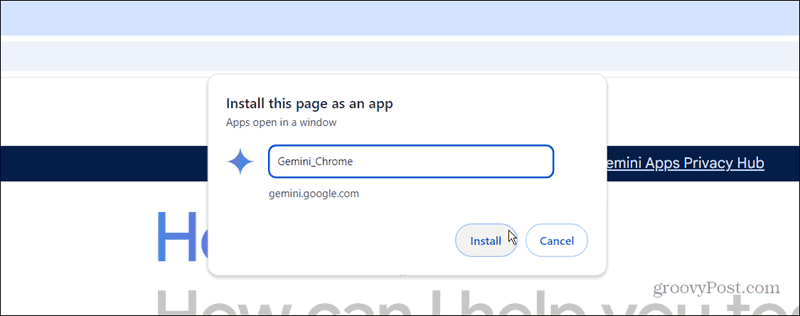
- 단계를 모두 완료하면 Gemini PWA가 열리고 시작 메뉴와 작업 표시줄에 바로가기를 사용할 수 있습니다.
참고 : 각 브라우저에서 설치하는 경우, 두 브라우저를 모두 사용하여 바로가기 아이콘을 만들면 바로가기 아이콘의 이름을 지정할 수 있습니다. 아이콘이 동일하기 때문입니다.
필요한 모든 AI를 얻으세요
ChatGPT 또는 Google Gemini에 대한 공식 AI 앱은 없지만, 이를 해결 방법으로 사용하여 Windows PC에서 다양한 브랜드의 AI를 얻을 수 있습니다. Microsoft의 AI는 Windows 11에 내장되어 있지만, 팬이 아니라면 Copilot을 비활성화 하거나 Edge에서 끌 수 있습니다.
Gemini 사이트를 여는 것보다 PWA에서 더 많은 기능을 얻을 수는 없습니다. 앱과 같은 경험을 제공합니다. 원하시면 Chrome이나 Edge에서 위의 단계를 사용하세요.
*참고한 원본 글 https://www.groovypost.com/howto/get-google-gemini-app-windows/
'기타 꿀팁' 카테고리의 다른 글
| 서울 관악구 지역 탈모약 처방 가능한 병원 목록 (병원비 정보 포함) (0) | 2024.09.18 |
|---|---|
| 당혹스러운 순간을 예방하세요: 구글/네이버 자동완성 기능을 끄는 방법 (0) | 2024.09.18 |
| Gmail 저장 공간이 가득 찼습니까? 공간을 확보하는 7가지 빠른 방법 (0) | 2024.09.17 |
| 안드로이드에서 사용자 정의 텍스트 단축키를 설정하고 사용하는 방법 (0) | 2024.09.17 |
| 지금 당장 당신의 데이터를 위험에 빠뜨리는 7가지 놀라운 사이버 보안 실수 (0) | 2024.09.07 |

